| CAD2017下载AutoCAD2017下载安装详细教程 | 您所在的位置:网站首页 › 百度网盘解压工具下载安装 › CAD2017下载AutoCAD2017下载安装详细教程 |
CAD2017下载AutoCAD2017下载安装详细教程
|
AutoCAD2017中文版对于电脑配置要求不高,并且适用于所有系统都可以安装使用,版本经过3年的优化改进,已非常稳定,我用了3年没出过任何问题; AutoCAD2017(32位)下载:https://pan.baidu.com/s/1paaoF0vQ9to2ATFiQAV38Q AutoCAD2017(64位)下载:https://pan.baidu.com/s/12z7-CUIeGv1TDOa0Kx10CQ 【下载方法】电脑打开浏览器,复制下载链接,粘贴至浏览器网址栏(网址栏,网址,不是搜索框)打开,无提取码,点保存至网盘,打开自己的网盘客户端,找到刚保存的CAD2017,右键单击,点下载,等待下载完成; 一、安装视频教程https://v.qq.com/x/page/o0863v9u3s2.html 观看1080P高清蓝光更清晰:复制链接粘贴至电脑浏览器或腾讯客户端打开即可; 二、安装图文教程1、下载好软件安装包后,右键单击压缩包,选择“解压到当前文件夹”,双击进入解压出来的文件夹内; 【下载方法】电脑打开浏览器,复制下载链接,粘贴至浏览器网址栏(网址栏,网址,不是搜索框)打开,无提取码,点保存至网盘,打开自己的网盘客户端,找到刚保存的CAD2017,右键单击,点下载,等待下载完成; CAD2017安装视频教程:https://v.qq.com/x/page/o0863v9u3s2.html 观看1080P高清蓝光更清晰:复制链接粘贴至电脑浏览器或腾讯客户端打开即可; |
【本文地址】
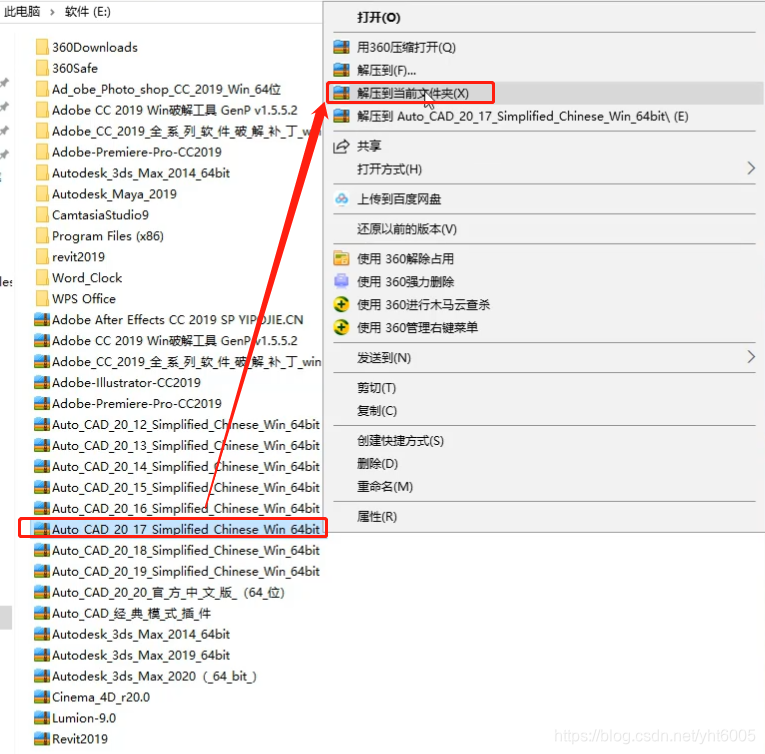 2、找到AutoCAD 2017安装程序,双击打开,点击“更改”选择解压路径为当前文件夹,点“确定”等待解压完成;
2、找到AutoCAD 2017安装程序,双击打开,点击“更改”选择解压路径为当前文件夹,点“确定”等待解压完成; 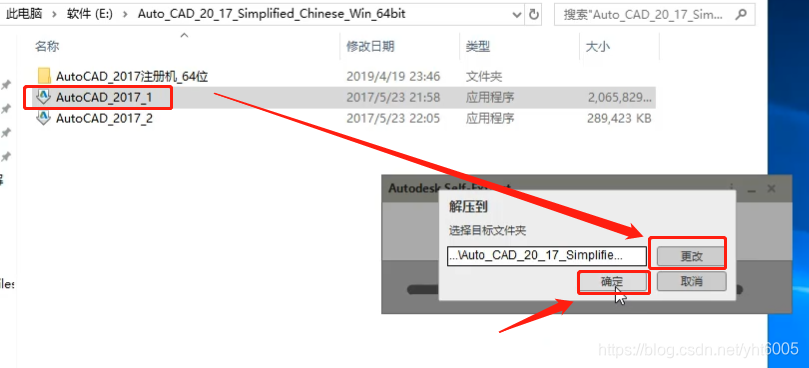 3、解压完成出现安装程序,点“安装”进入许可协议点“我接受”再点“下一步”
3、解压完成出现安装程序,点“安装”进入许可协议点“我接受”再点“下一步” 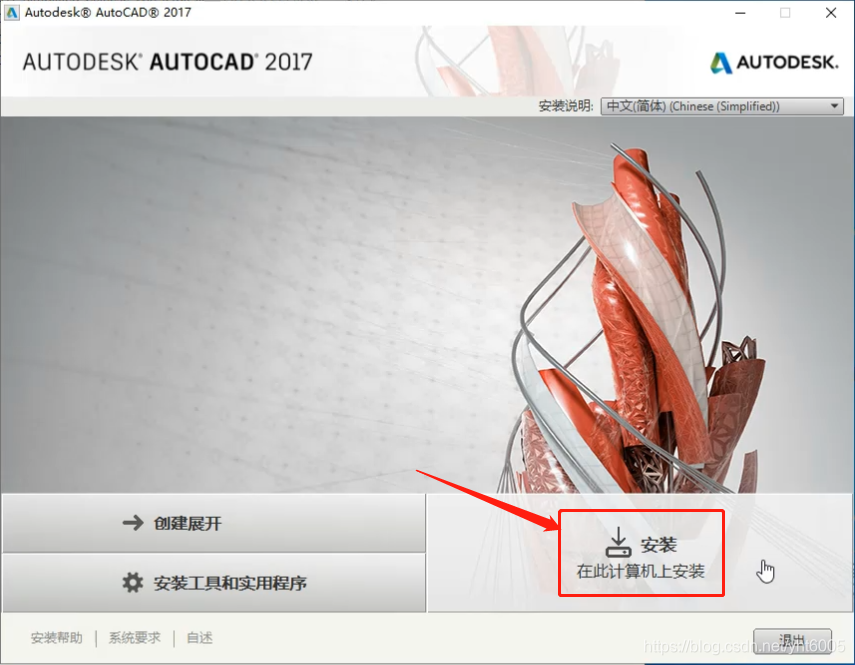
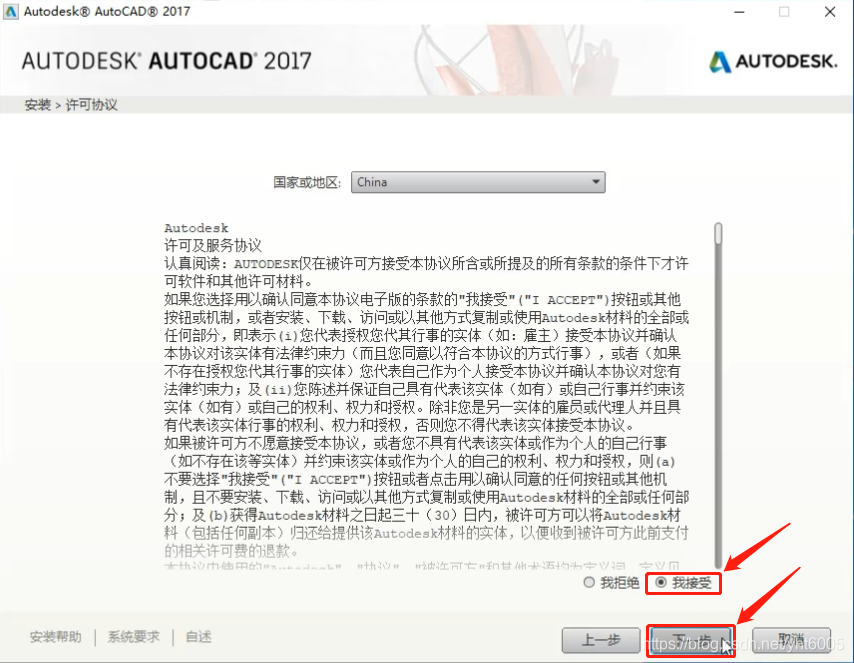 4、配置安装路径点击“浏览”依然选择当前文件夹作为安装路径,点“安装”等待所有程序安装完成,大约10分钟; (这里注意,只要安装路径不在C盘即可,否则会导致电脑非常卡)
4、配置安装路径点击“浏览”依然选择当前文件夹作为安装路径,点“安装”等待所有程序安装完成,大约10分钟; (这里注意,只要安装路径不在C盘即可,否则会导致电脑非常卡) 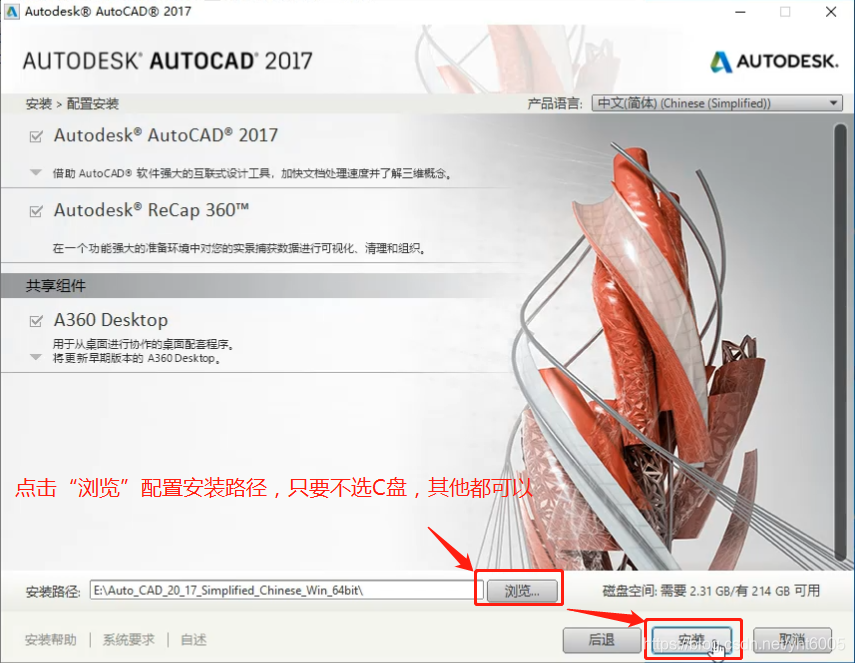 5、安装完成后点击“完成”出现的安装程序提示框,点击“否”以后手动重新启动;
5、安装完成后点击“完成”出现的安装程序提示框,点击“否”以后手动重新启动; 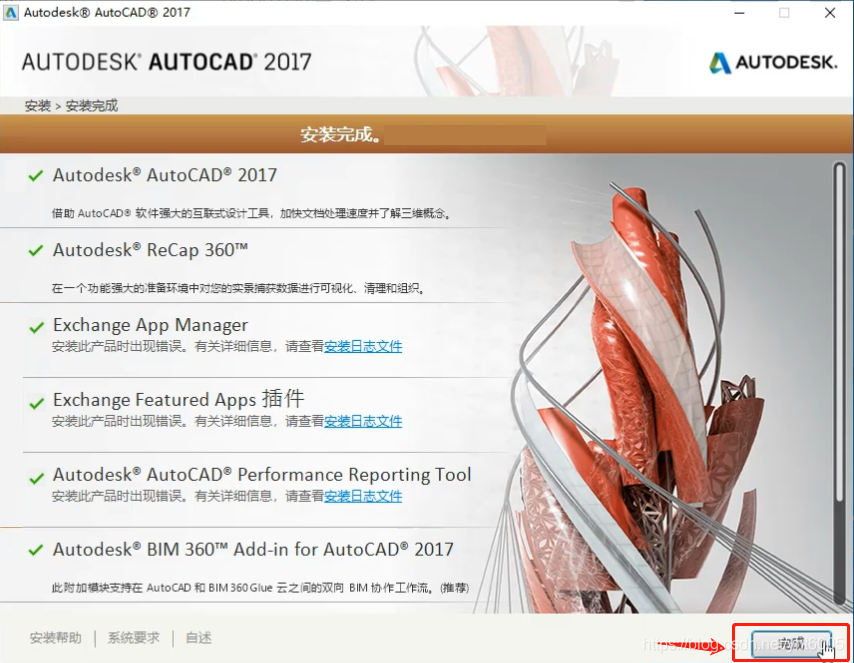 6、在桌面找到AutoCAD 2017的软件图标,右键单击选择“打开”许可类型选择“输入序列号”
6、在桌面找到AutoCAD 2017的软件图标,右键单击选择“打开”许可类型选择“输入序列号” 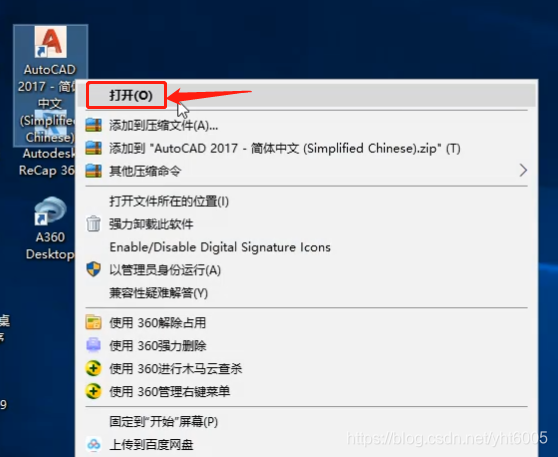
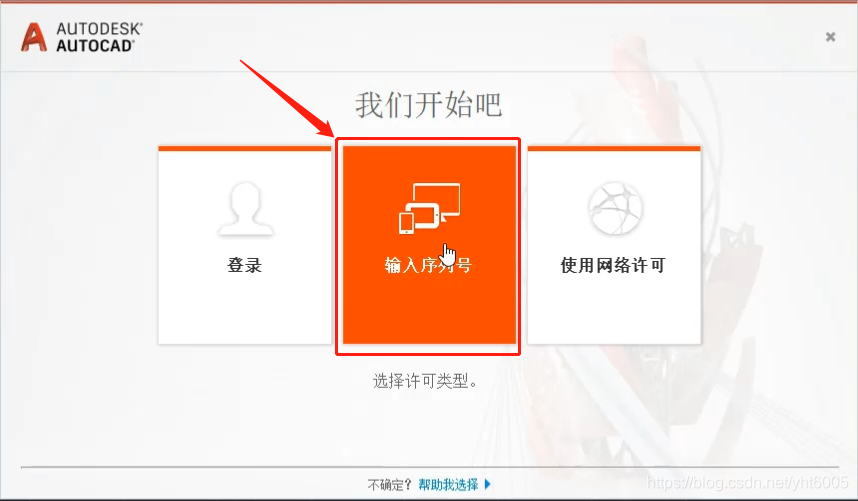 7、隐私声明点击“我同意”
7、隐私声明点击“我同意” 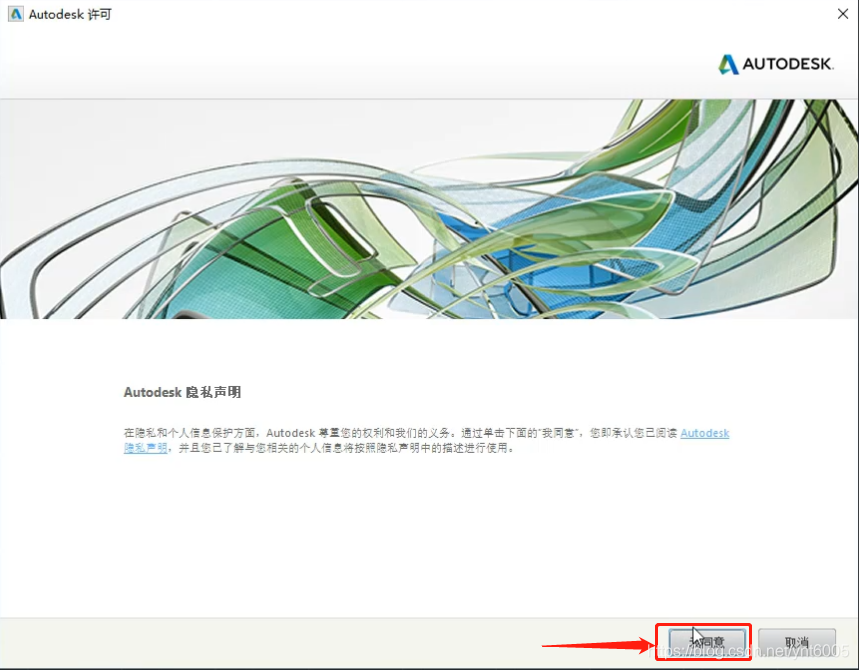 8、第一次进入许可激活界面,第一次点“激活”
8、第一次进入许可激活界面,第一次点“激活” 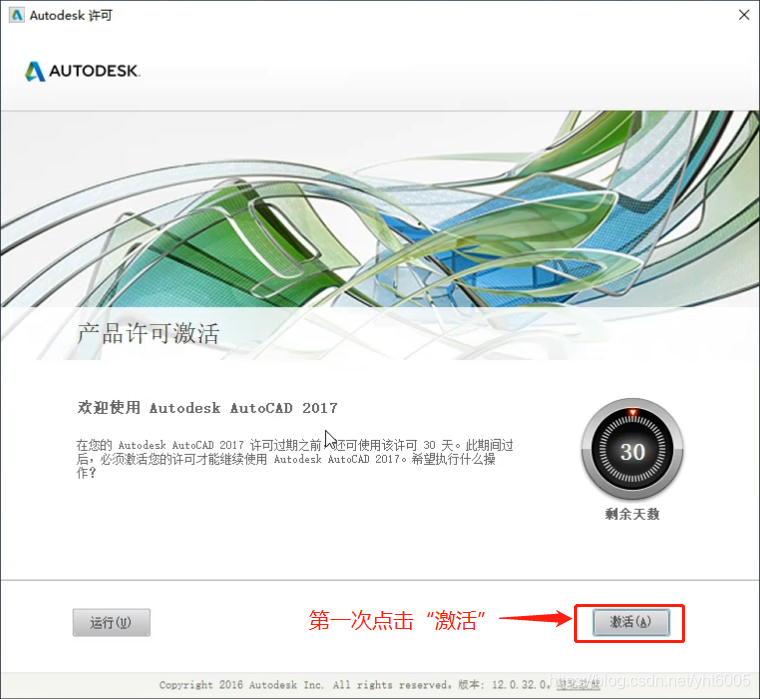 9、输入AutoCAD 2017序列号666-69696969和密钥001I1,点“下一步”
9、输入AutoCAD 2017序列号666-69696969和密钥001I1,点“下一步” 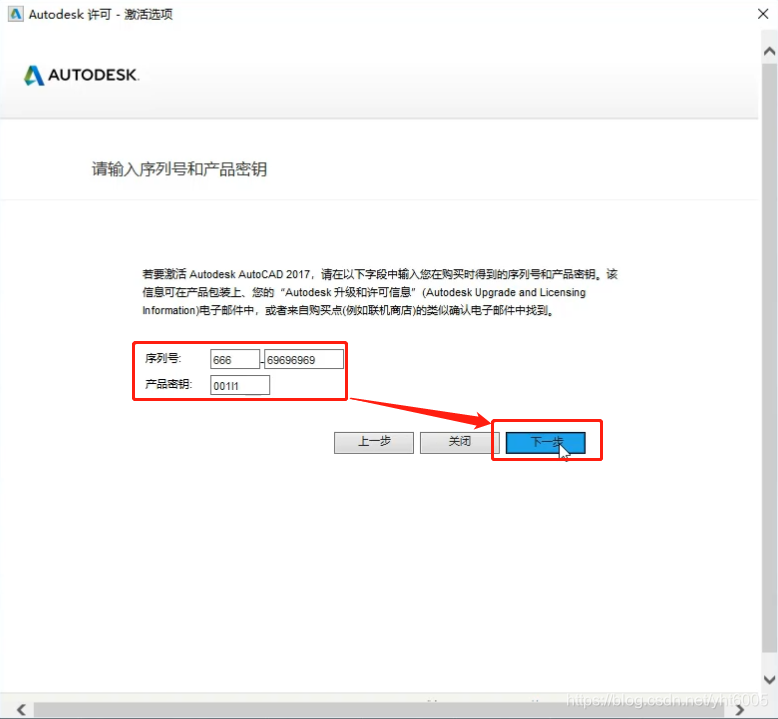 10、提示输入的序列号无效时,点“重新输入”再点“yes”
10、提示输入的序列号无效时,点“重新输入”再点“yes” 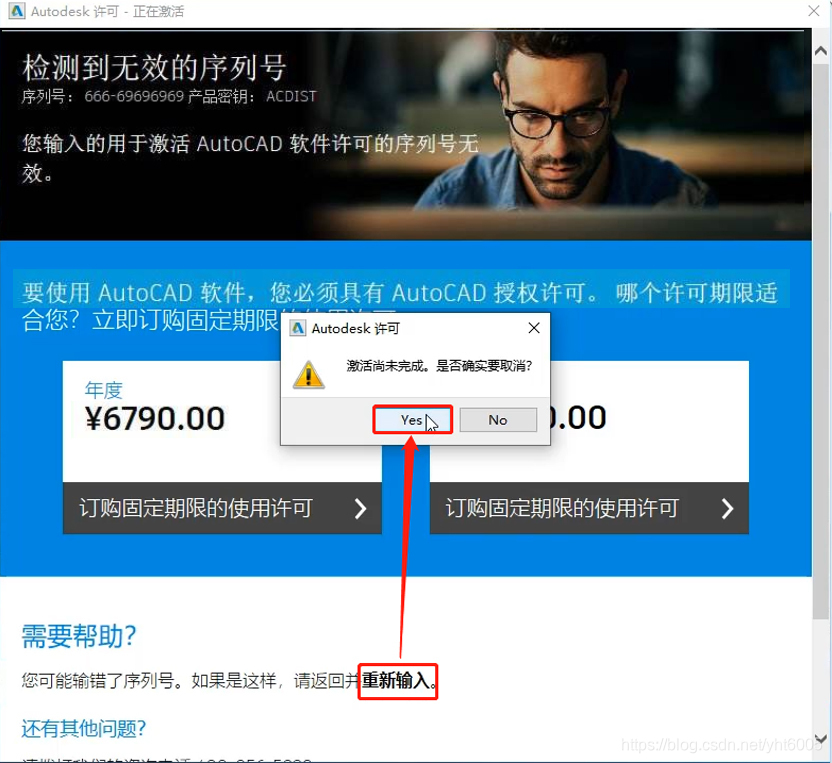 11、现在再次回到许可激活界面,第二次点击“激活”然后输入序列号666-69696969和密钥001I1,点“下一步”
11、现在再次回到许可激活界面,第二次点击“激活”然后输入序列号666-69696969和密钥001I1,点“下一步” 
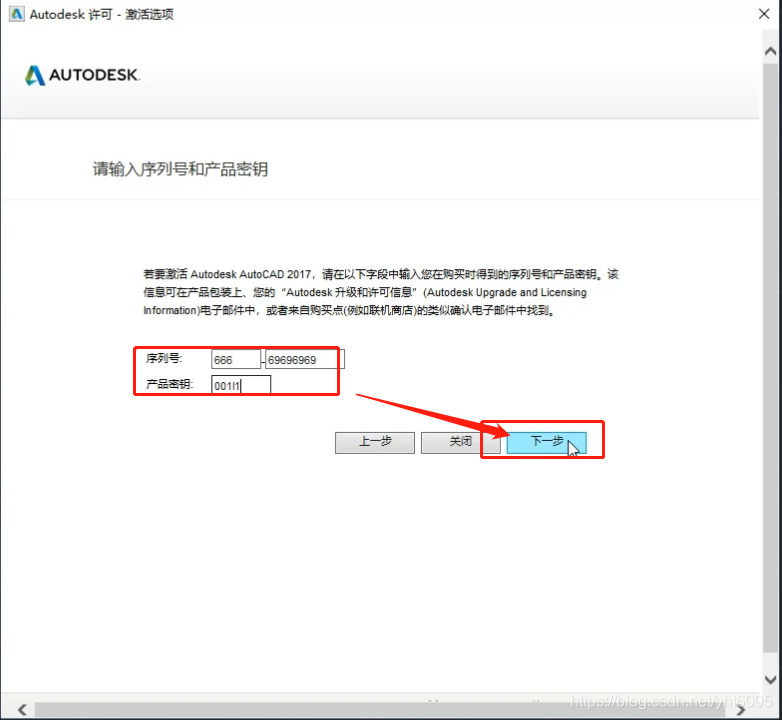 12、激活选项界面,选择第二个“我有激活码” (激活码是用匹配的注册机,根据激活界面的申请号计算所得,每个人每台电脑都不相同,所以必须自己亲自计算)
12、激活选项界面,选择第二个“我有激活码” (激活码是用匹配的注册机,根据激活界面的申请号计算所得,每个人每台电脑都不相同,所以必须自己亲自计算) 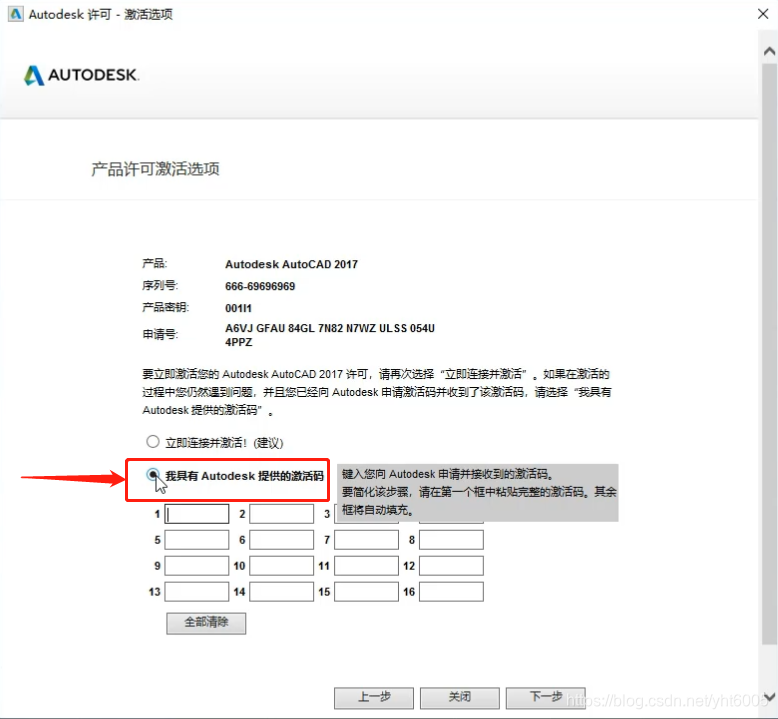 13、回到最初解压软件的文件夹,找到AutoCAD 2017注册机的文件夹,进入,打开注册机的方式是:右键单击,选择“以管理员身份运行”
13、回到最初解压软件的文件夹,找到AutoCAD 2017注册机的文件夹,进入,打开注册机的方式是:右键单击,选择“以管理员身份运行” 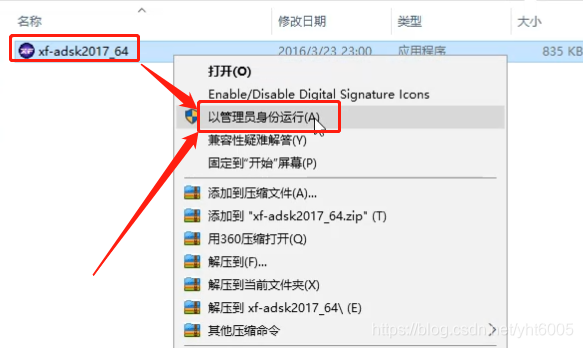 14、打开注册机后,先点“Patch”配置补丁路径,再点“确定”修补成功;
14、打开注册机后,先点“Patch”配置补丁路径,再点“确定”修补成功; 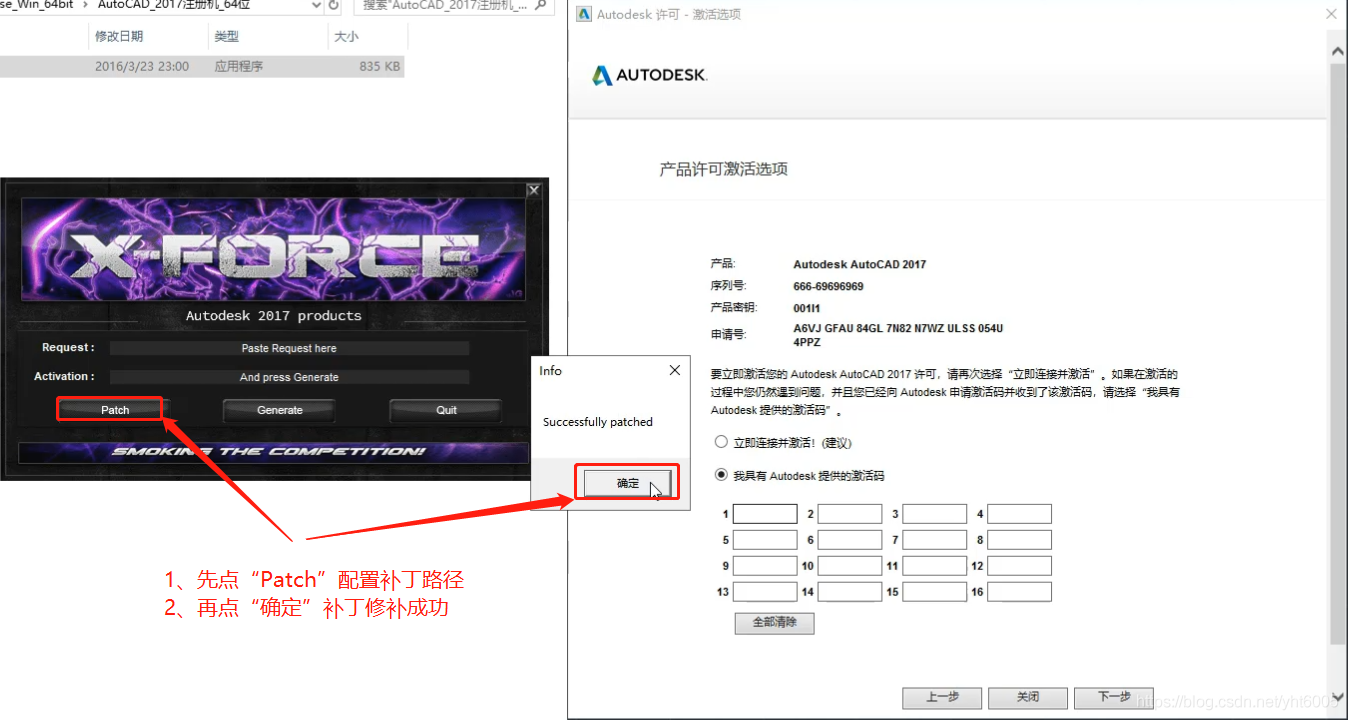 15、现在计算激活码: 1)复制申请号,粘贴至注册机; 2)点击“Generate”计算激活码; 3)复制激活码,粘贴至激活界面; 4)检查无误点“下一步”
15、现在计算激活码: 1)复制申请号,粘贴至注册机; 2)点击“Generate”计算激活码; 3)复制激活码,粘贴至激活界面; 4)检查无误点“下一步” 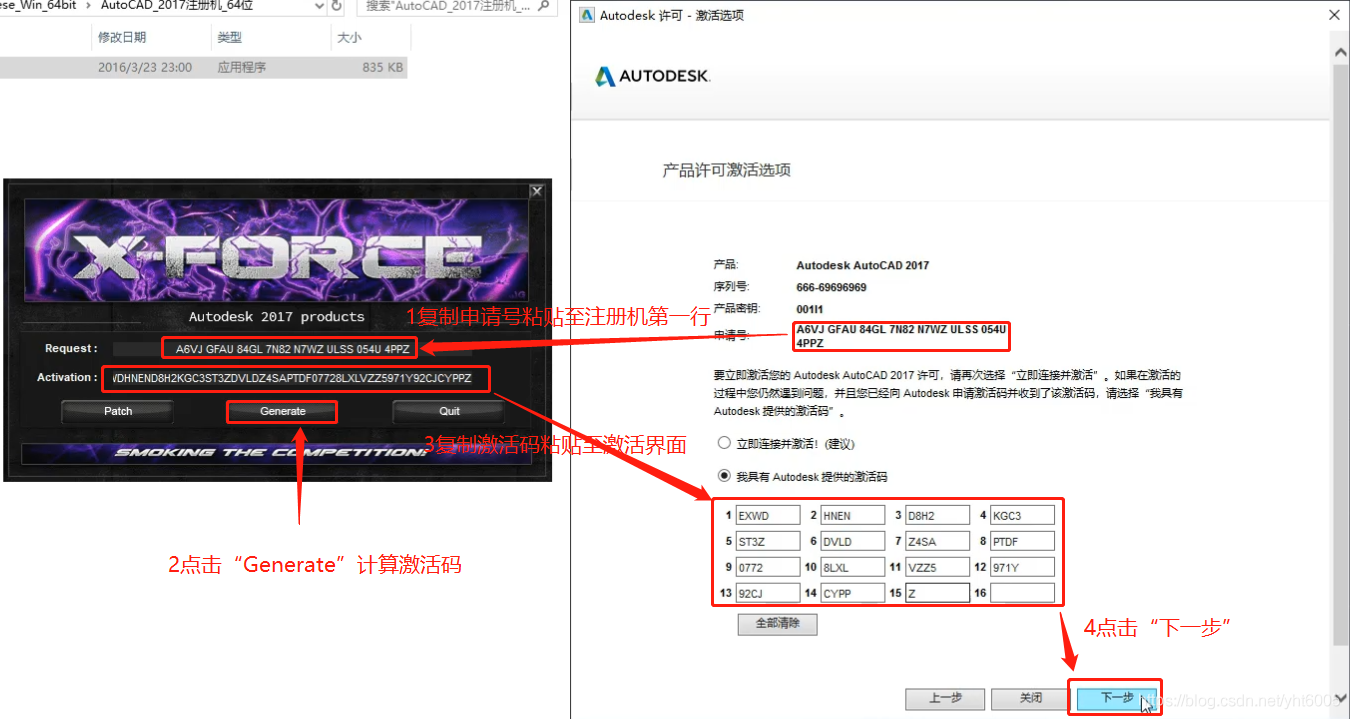 16、恭喜你,AutoCAD2017已成功激活,点“完成”
16、恭喜你,AutoCAD2017已成功激活,点“完成” 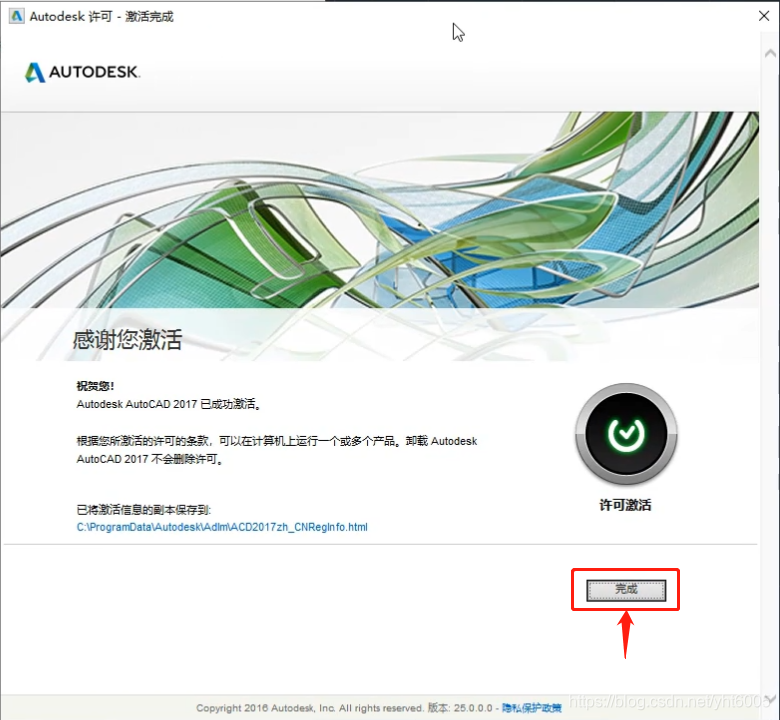 17、AutoCAD2017打开后的用户界面。
17、AutoCAD2017打开后的用户界面。 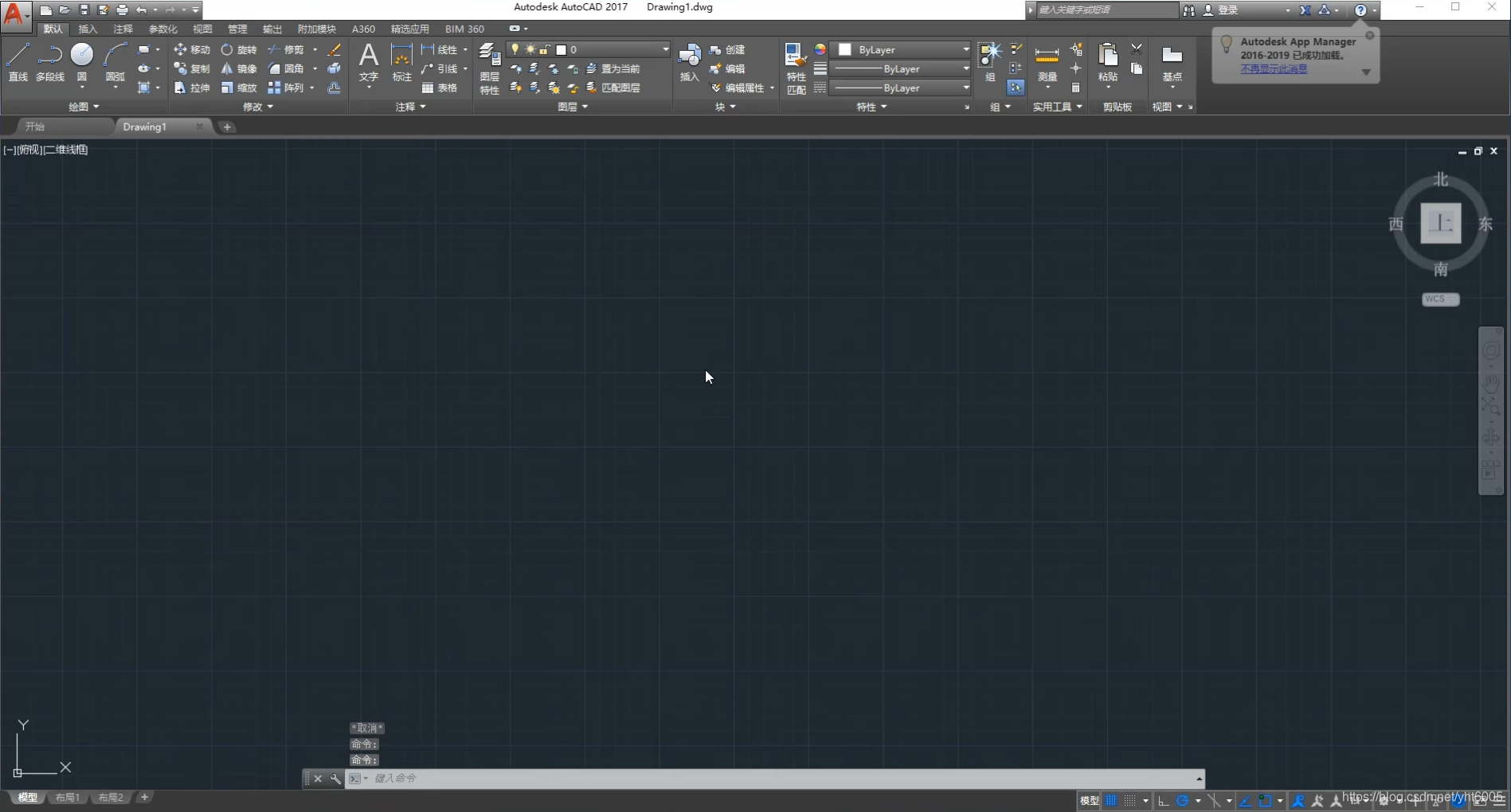 AutoCAD2017(32位)下载:https://pan.baidu.com/s/1paaoF0vQ9to2ATFiQAV38Q AutoCAD2017(64位)下载:https://pan.baidu.com/s/12z7-CUIeGv1TDOa0Kx10CQ
AutoCAD2017(32位)下载:https://pan.baidu.com/s/1paaoF0vQ9to2ATFiQAV38Q AutoCAD2017(64位)下载:https://pan.baidu.com/s/12z7-CUIeGv1TDOa0Kx10CQ